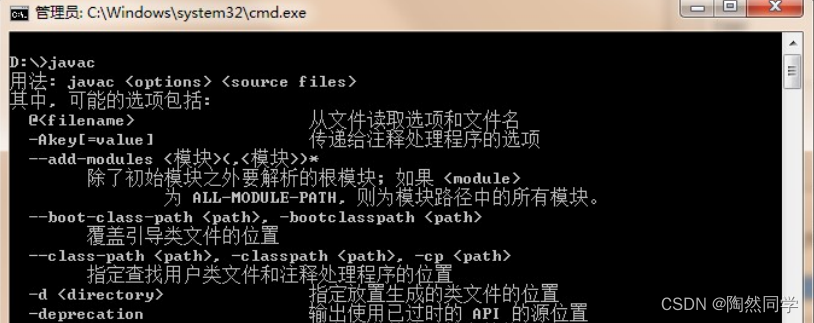【Java】JAVA_HOME环境变量的配置

🔎这里是【Java】,关注我学习Java不迷路
👍如果对你有帮助,给博主一个免费的点赞以示鼓励
欢迎各位🔎点赞👍评论收藏⭐️
👀专栏介绍
【Java】 目前主要更新Java,一起学习一起进步。
👀本期介绍
本期主要介绍JAVA_HOME环境变量的配置
文章目录
配置环境变量作用
开发
Java
程序,需要使用
JDK
中提供的工具,工具在
JDK9
安装目录的
bin
目录下。
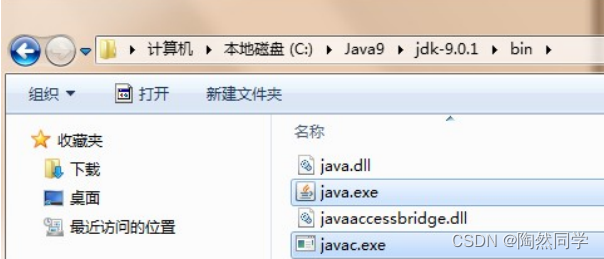
在DOS命令行下使用这些工具,就要先进入到JDK的bin目录下,这个过程就会非常的麻烦。
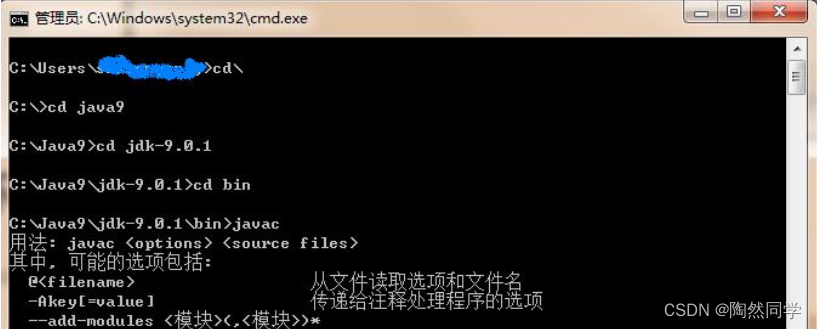
不进入JDK的 bin 目录,这些工具就不能使用,会报错。
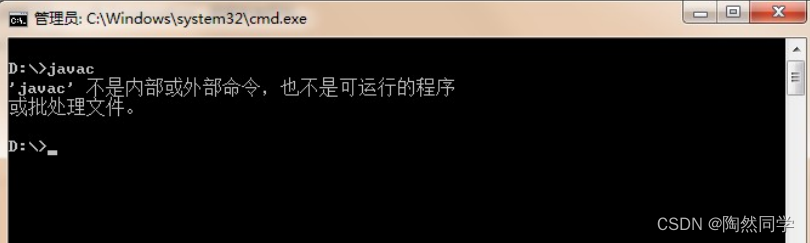
为了开发方便,我们想
在任意的目录下都可以使用
JDK
的开发工具
,则必须要配置环境变量,配置
环境变量的意义
在于告诉操作系统,我们使用的
JDK
开发工具在哪个目录下。
配置环境变量步骤
Windows 7,8版本
1.
计算机鼠标右键
,
选择
属性
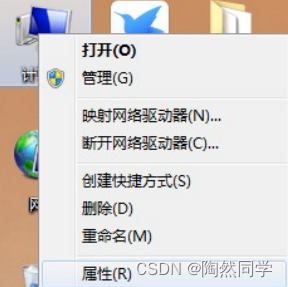
2. 选择 高级系统设置
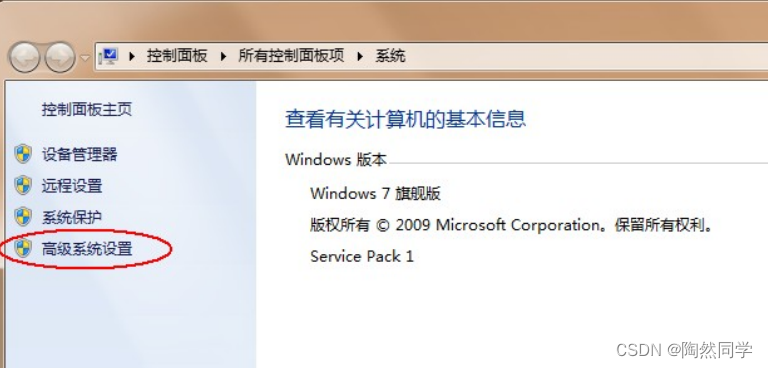
3. 高级 选项卡,点击 环境变量

4. 点击 新建 ,创建新的环境变量
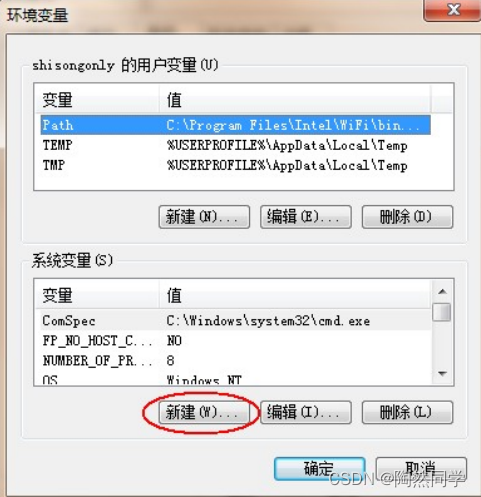
5. 变量名输入 JAVA_HOME ,变量值输入JDK9的安装目录 c:\Java9\jdk-9.0.1
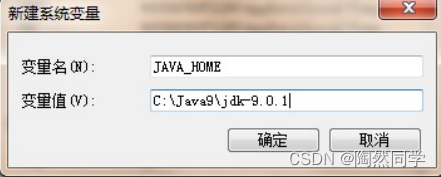
6. 选中 Path 环境变量, 双击 或者 点击编辑
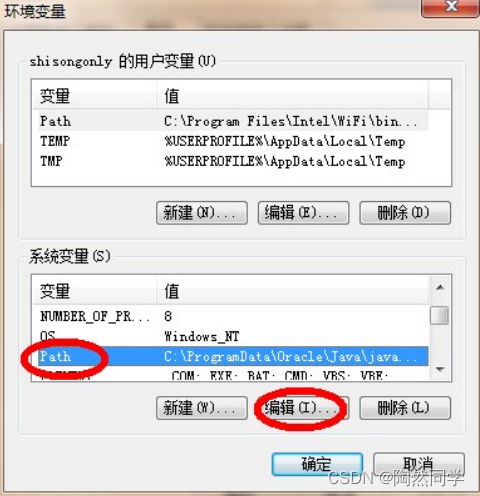
7. 在变量值的最前面,键入 %JAVA_HOME%\bin; 分号必须要写,必须是英文格式。
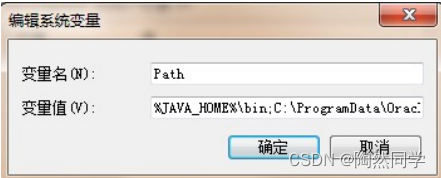
8. 环境变量配置完成,重新开启DOS命令行,在任意目录下输入 javac 命令,运行成功。
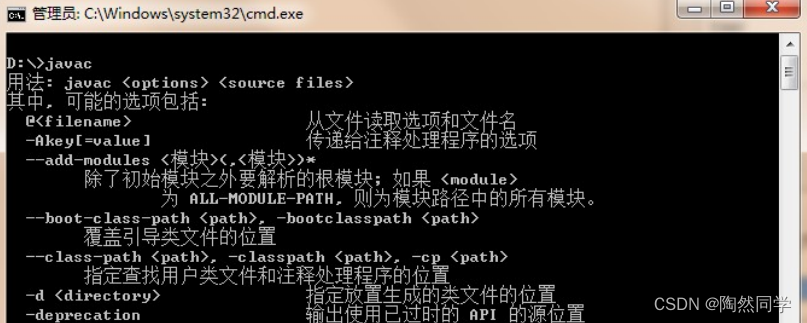
Windows 10 版本
1.
文件资源管理器
-->
此电脑鼠标右键
-->
选择
属性
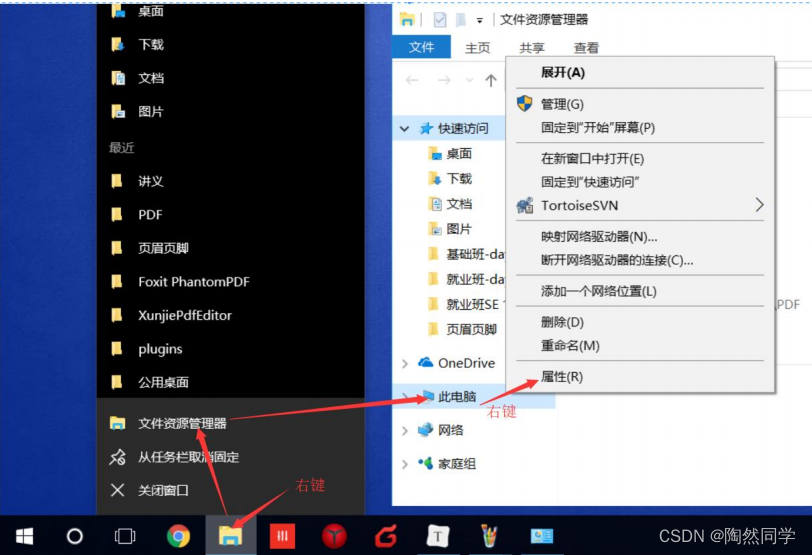
2. 选择 高级系统设置 --> 选择 环境变量
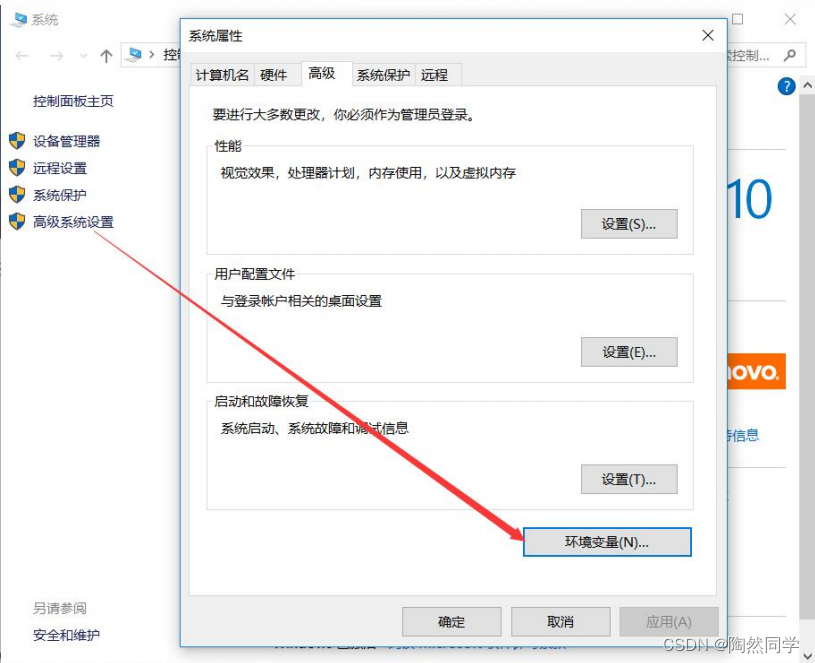
3.
点击下方系统变量的
新建
,创建新的环境变量,变量名输入
JAVA_HOME
,变量值输入
JDK9
的安装目录
D:\02_DevelopTools\Java\jdk
-
9.0.1
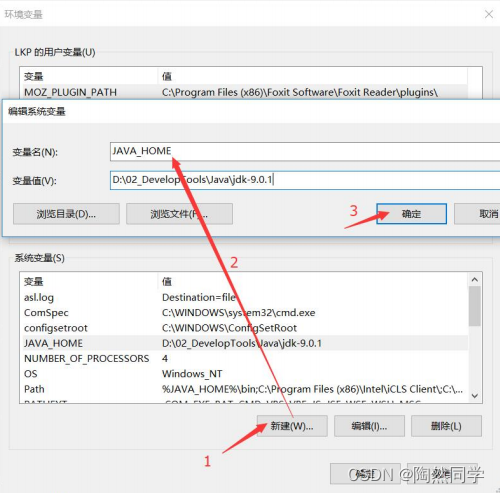
4. 选中 Path 环境变量, 双击 或者 点击编辑
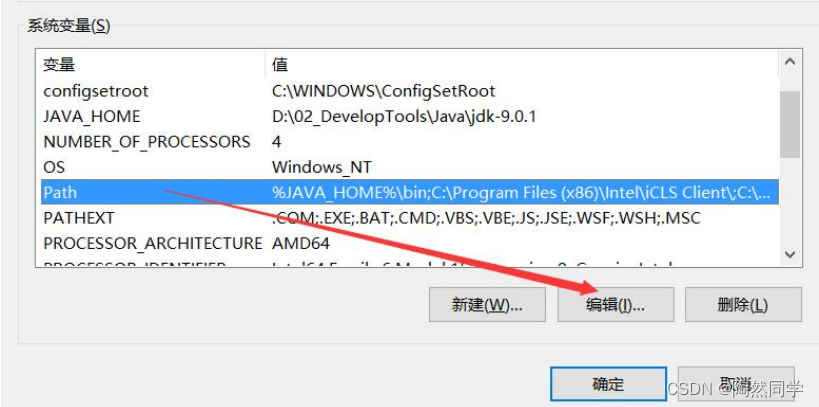
5. 点击 新建 ,键入 %JAVA_HOME%\bin ,必须是英文格式。选中该行,上移到最上方,点击确定。
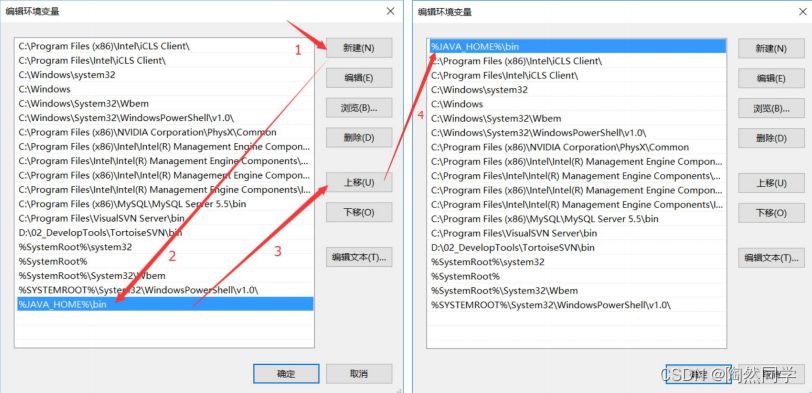
6. 环境变量配置完成,重新开启DOS命令行,在任意目录下输入 javac 命令。